ubuntu 下安裝Remix os 成為雙系統
1.新增獨立分割區
$ sudo vim /boot/grub/grub.cfg
編輯grub.cfg檔,增加以下內容:
menuentry 'Remix OS For PC Android-X86' --class android-x86 {
set root=(hd0,3)
linux /kernel root=/dev/sda3 androidboot.hardware=remix_x86 androidboot.selinux=permissive quiet
DATA=/data SRC=/
initrd /initrd.img
}
其中“Remix OS For PC Android-X86”字串是表示選單的名稱,這裡可以根據喜愛任意修改。root=/dev/sda3 中,/dev/sda3表示Remix分割區所在位置,set root=(hd0,3)中,hd0表示當前電腦的硬碟,hdx表示的是當前第(x+1)個硬碟,後面的3代表是第幾個分割區,可以在“磁碟”查看。
DATA=/data中,/data表示使用者資料儲存空間
4.重啟電腦,長按Shift鍵選擇“Remix OS For PC Android-X86'”選項進入我們的RemixOS系統。
ps:
選單要直接出現,要修改grub
$ sudo vim /etc/default/grub
把GRUB_HIDDEN_TIMEOUT=0,前面加#註解掉後,
再更新一下grub2
$ sudo update-grub2
再把第3步驟做一次,這樣開機就會有選單。 --3.修改grub.cfg
利用Gparted 新增一個分割區
這裡我為Remix系統分配32G空間,格式為ext4,解除FAT32格式4G的限制,同時這個格式的分割區能於ubuntu系統相容,在ubuntu系統上能直接打開該分割區。
2.下載 remix檔案
下載後,把檔案解壓縮到新增的分割區,再建立一個data的資料夾,用於存放使用者資料。
3.修改grub.cfg
編輯grub.cfg檔,增加以下內容:
menuentry 'Remix OS For PC Android-X86' --class android-x86 {
set root=(hd0,3)
linux /kernel root=/dev/sda3 androidboot.hardware=remix_x86 androidboot.selinux=permissive quiet
DATA=/data SRC=/
initrd /initrd.img
}
其中“Remix OS For PC Android-X86”字串是表示選單的名稱,這裡可以根據喜愛任意修改。root=/dev/sda3 中,/dev/sda3表示Remix分割區所在位置,set root=(hd0,3)中,hd0表示當前電腦的硬碟,hdx表示的是當前第(x+1)個硬碟,後面的3代表是第幾個分割區,可以在“磁碟”查看。
DATA=/data中,/data表示使用者資料儲存空間
4.重啟電腦,長按Shift鍵選擇“Remix OS For PC Android-X86'”選項進入我們的RemixOS系統。
ps:
選單要直接出現,要修改grub
$ sudo vim /etc/default/grub
把GRUB_HIDDEN_TIMEOUT=0,前面加#註解掉後,
再更新一下grub2
$ sudo update-grub2
再把第3步驟做一次,這樣開機就會有選單。 --3.修改grub.cfg
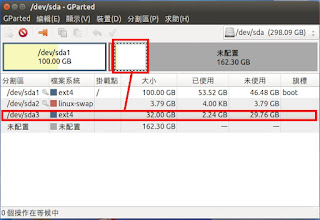
留言
張貼留言